本文将向大家介绍如何通过手机配置两台或多台易展路由器。
以下是手机无线连接易展路由器的配置视频:
1. 连接线路
在多台易展路由器中选择一台作为主路由,将运营商宽带网线连接到主路由器的任意网口。
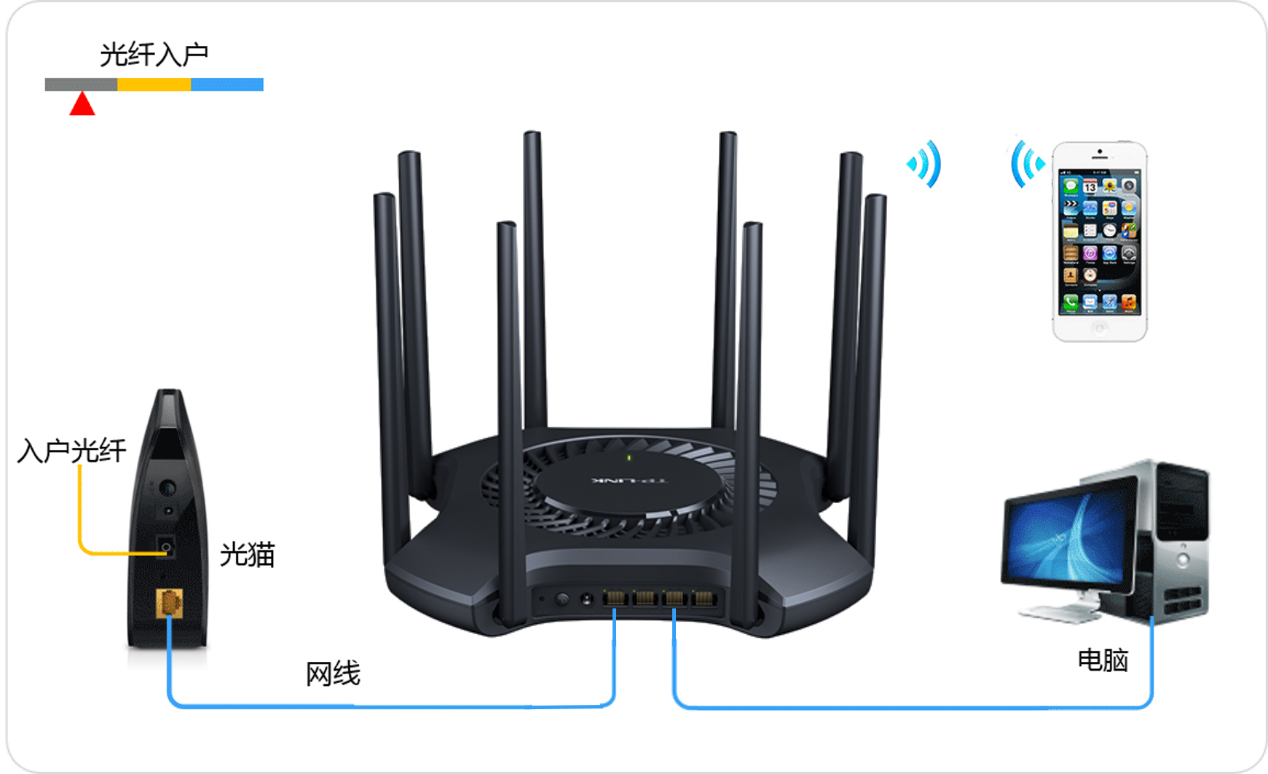
线路连好后,如果网口对应的指示灯不亮,则表明线路连接有问题,请检查确认网线连接牢固或尝试换一根网线。
2. 设置路由器上网
(1) 在路由器的底部标贴上查看路由器出厂的无线信号名称。

(2) 打开手机的无线设置,连接路由器出厂的无线信号。
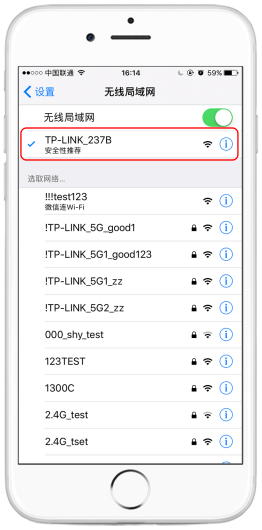
(3) 连接Wi-Fi后,手机会自动弹出路由器的设置页面。若未自动弹出请打开浏览器,在地址栏输入tplogin.cn。在弹出的窗口中设置路由器的登录密码(密码长度在6-32位区间),该密码用于以后管理路由器(登录界面),请妥善保管。如下图:
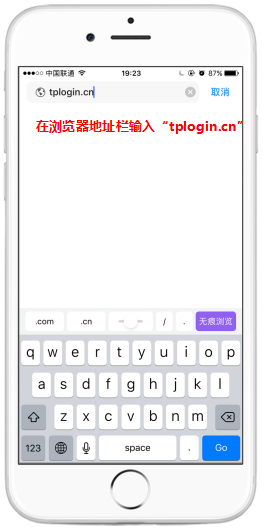
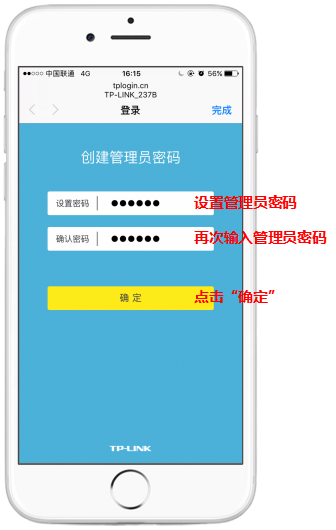
(4) 登录成功后,路由器会自动检测上网方式。
1) 若上网方式检测为自动获取IP上网,则直接点击下一步,无需更改上网方式,如下图:
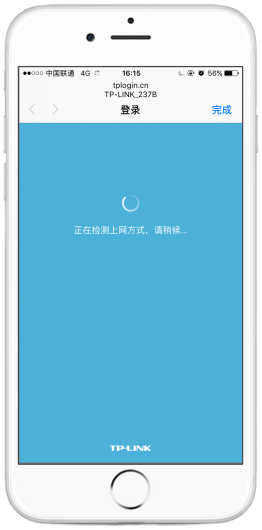
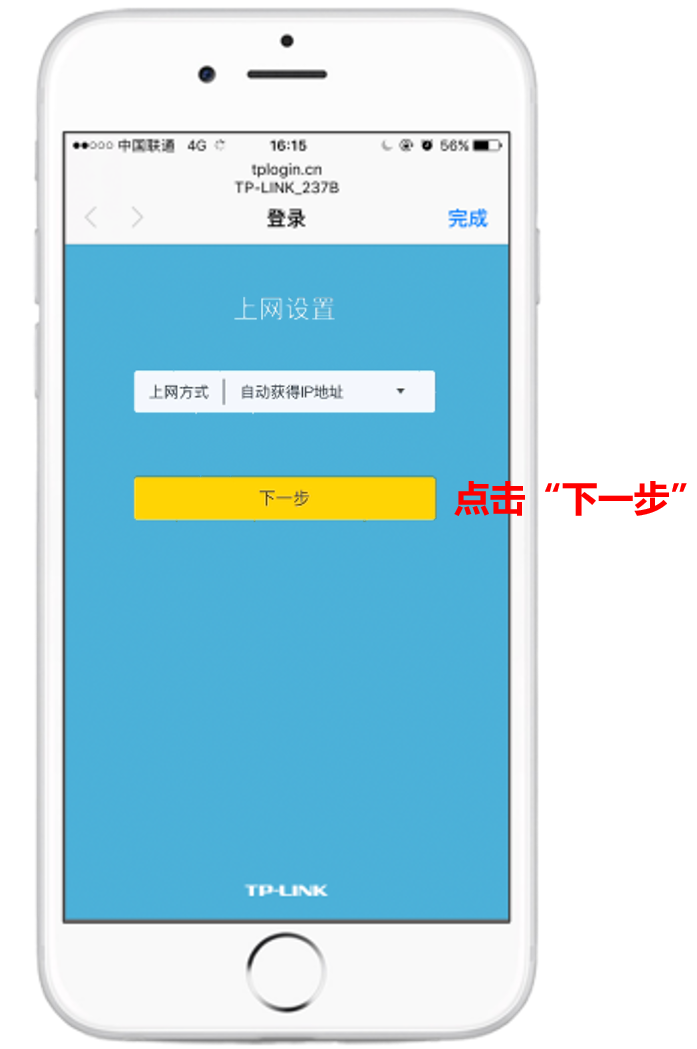
2) 若检测到上网方式为宽带拨号上网,则需要输入运营商提供的宽带账号和密码,输入完成后点击下一步进行设置,如下图:
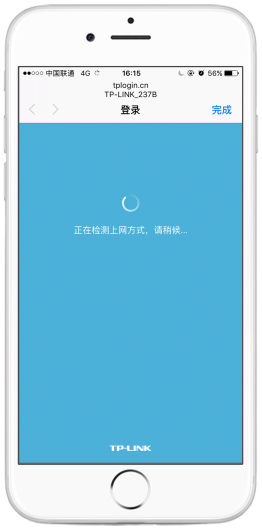
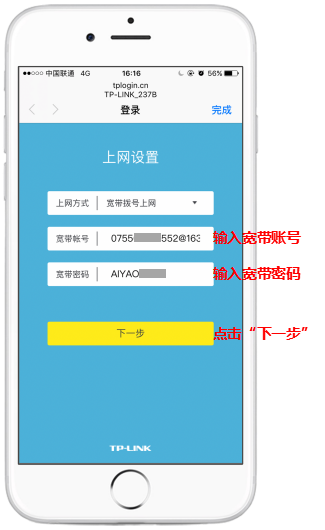
(5) 设置路由器的无线名称和无线密码,设置完成后,点击“完成”保存配置。请一定记住路由器的无线名称和无线密码,在后续连接路由器无线时需要用到。
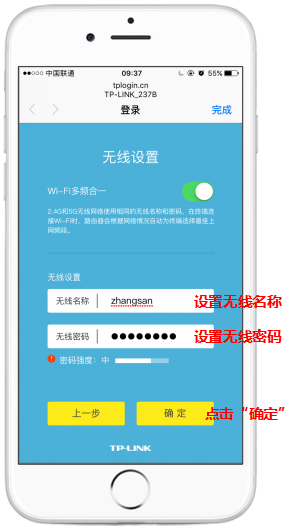
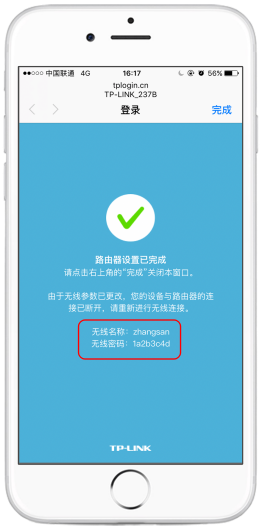
注意:无线名称建议设置为字母或数字,尽量不要使用中文、特殊字符,避免部分无线客户端不支持中文或特殊字符而导致搜索不到或无法连接。
3. 连接手机和电脑上网
(1) 手机搜索设置后的无线名称,并输入无线密码,重新连接无线。重连后即可上网。
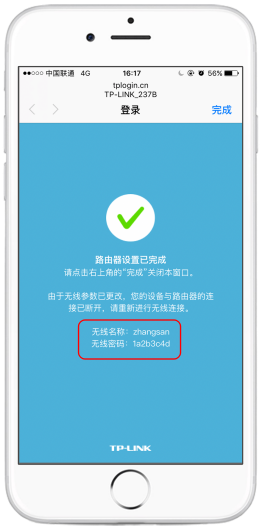
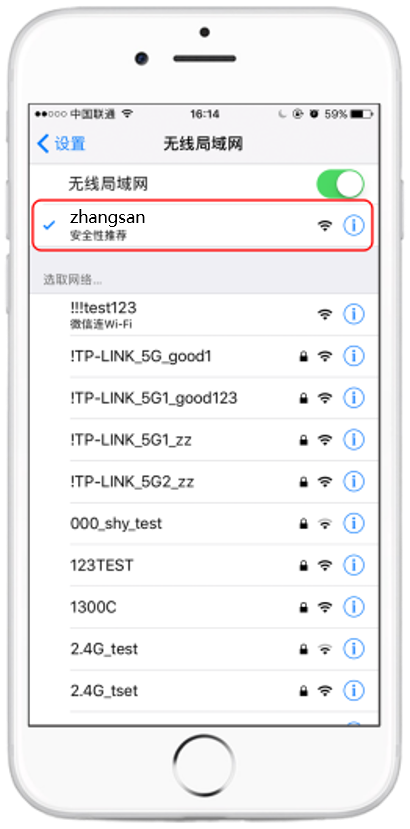
(2) 有线电脑使用网线连接到路由器的WAN/LAN口,确认指示灯亮起,无需其他操作即可上网
4. 两台或多台路由器易展组网
主要有以下三种组网场景,请根据实际情况选择对应组网。
(注意:易展配对前需子路由器处于出厂设置状态,如已配置过,请先长按RESET按键直到系统指示灯闪烁后松开。)
(1) 无线易展组网
两台或者多台路由器通过无线易展。

1) 选出一台路由器作为主路由,连接Internet,并完成上述上网配置。
2) 选择邻近位置,给子路由接通电源,当系统指示灯由绿变红,路由器启动成功。
3) 分别按下主路由和子路由的易展按键,开始配对。系统指示灯红色闪烁,正在配对;系统指示灯绿灯常亮,配对完成。
4) 将已配对的子易展路由器转插至需要扩展信号的位置,重新接通电源即可。两台易展路由器之间原则上不超过两堵墙。
(2) 有线易展平行组网
两台或者多台路由器通过网线连接光猫或前端路由易展。
1) 选出一台路由器为主路由,连接前端设备,进行上述上网配置。然后在主路由器管理界面的路由设置->DHCP服务器设置页面,将DHCP服务器功能关闭(或者在路由器上网设置->上网方式处选择AP(有线中继)模式)。修改功能设置后需要关闭手机的WiFi,重新连接以更新上网参数。
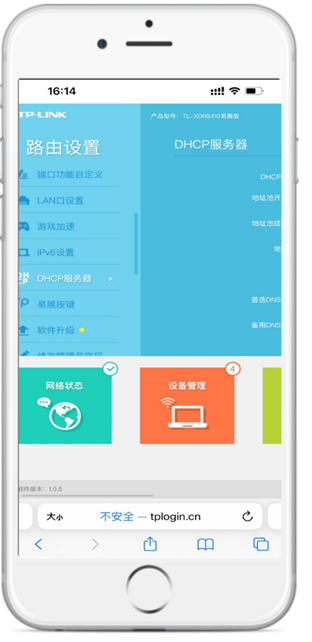
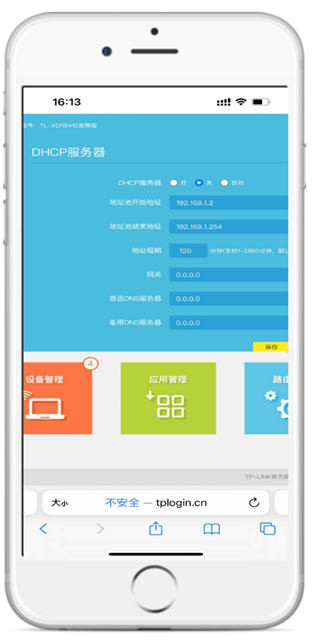
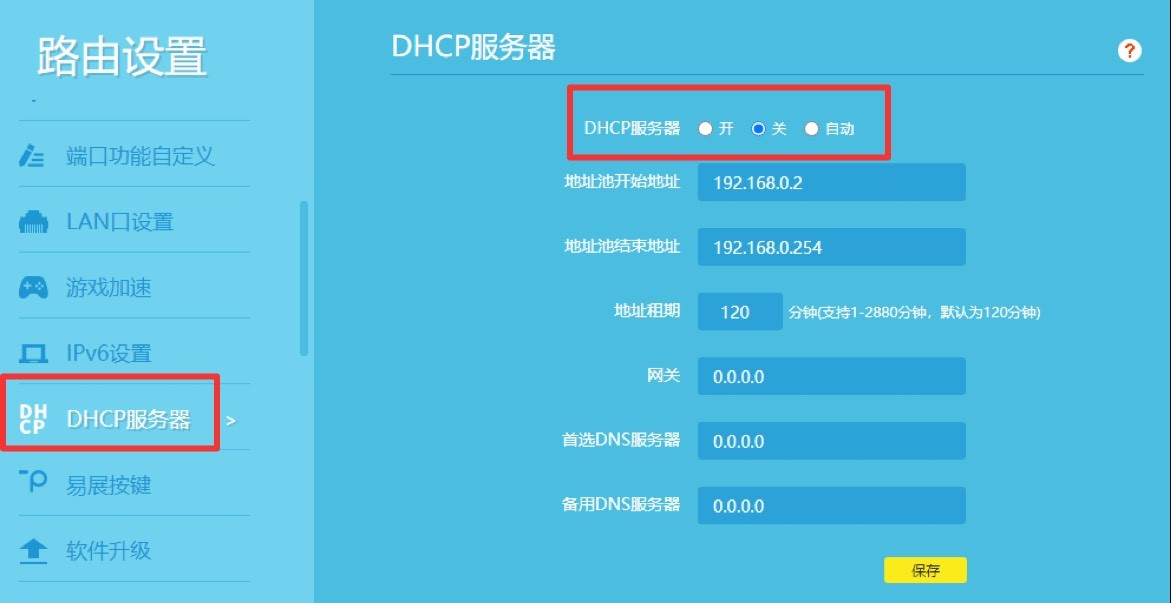
2) 将子路由接通电源,路由器指示灯由绿变红,路由器启动成功;先后按下主子路由器的易展按键,系统指示灯红色闪烁,正在配对;系统指示灯常亮,配对完成。
3) 将配对后的子路由器通过网线连接到前端设备(光猫/交换机)下。
4) 若需添加多台子路由器,则每台子路由按照如上步骤2)、3)操作,逐台与主路由器易展即可。
(3)有线易展串行组网
两台或者多台路由器通过网线串行组网。

1) 选出一台路由器作为主路由,连接Internet,并完成上述上网配置。
2) 将子路由接通电源,与主路由器通过网线连接;系统指示灯由绿变红,路由器启动成功。
3) 先后按下主子路由器的易展按键,开始配对。系统指示灯红色闪烁,正在配对;系统指示灯常亮,配对完成。
4) 若需添加多台子路由器,则每台子路由按照如上步骤2)、3)操作,逐台与主路由器易展即可。


评论